五步校正人物脸部照片的颜色
软件云 人气:0
一、先用photoshop将需要校正的脸部特写照片打开,点击图层面板下方的“创建新的填充或调整图层”按钮,选择创建色阶调整层,在RGB通道下把输入色阶设为36、1.00、255。

二、接着再创建一个色相/饱和度调整层,在全图状态下把饱和度设为-21,其它为默认。
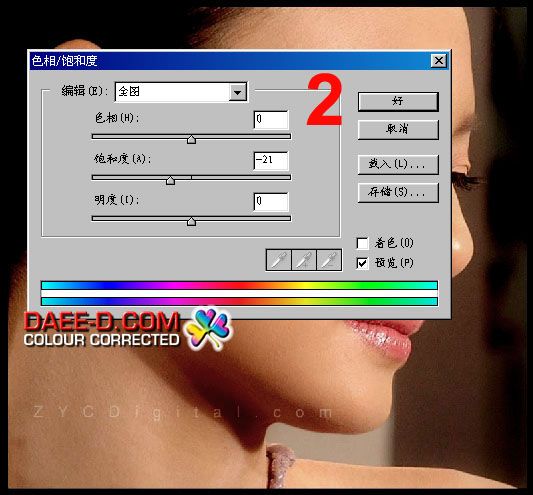
三、创建一个色彩平衡调整图层,在高光状态下把色阶设为-35、-4、-38,勾选保持亮度。

四、在色彩平衡的暗调状态下,把色阶设为-35、0、0。
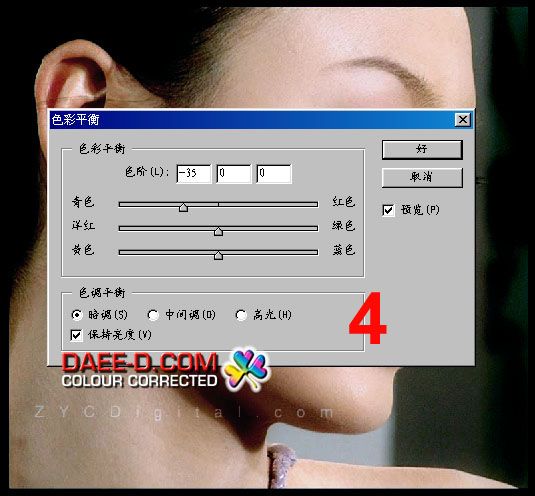
五、最后再创建一个色相/饱和度调整图层,在黄色状态下把色相设为-10,其它为默认。
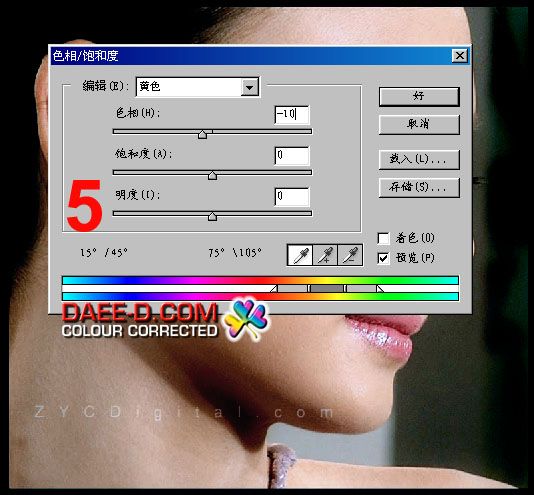
这样就把原本偏黄的人物脸部特写照片恢复到了原有的肉色。

加载全部内容